Samsungのスマホをもっとつまらなく見せる7つの簡単な方法

高価なSamsung Galaxyを、市場に出回っている他のスマートフォンと全く同じ見た目にする必要はありません。少し手を加えるだけで、より個性的でスタイリッシュ、そして個性的なスマートフォンに仕上げることができます。
携帯電話が間違った Wi-Fi または Bluetooth デバイスに接続してイライラしたことはありませんか?車に接続したいときに、プライマリ ネットワークではなくセカンダリ ネットワークに接続したり、ヘッドセットに接続したりする場合があります。これは望んでいるよりも頻繁に起こりますが、簡単に解決できます。 Android でネットワークとデバイスの優先順位を設定できます。
AndroidでWi-Fiネットワークの優先順位を設定する
デフォルトでは、Android スマートフォンは必ずしも最も強力なネットワークや最も優先されるネットワークを選択するわけではありませんが、いくつかの簡単な調整でそれを変更できます。
一部の Android スマートフォンには、優先ネットワークの設定に役立つ Wi-Fi オプションが組み込まれています。お使いの携帯電話にこの機能があるかどうかを確認するには、[設定] -> [ネットワークとインターネット] -> [Wi-Fi]に移動します。 (正確なパスは、デバイスと Android のバージョンによって異なる場合があります)。
優先する Wi-Fi 接続を選択し、自動接続オプションを有効にします。残りの項目についてはこのオプションをオフにします。
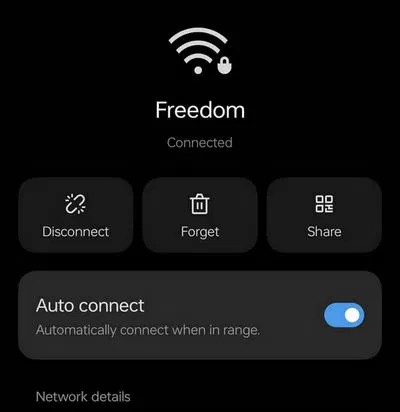
デバイスに優先順位付け機能が組み込まれていない場合は、自動的に接続したくないネットワークをすべて削除することを選択できます。ネットワーク名をタップして、「忘れる」を選択するだけです。
さらに細かく制御したい場合は、Wi-Fi Prioritizer などのサードパーティ製アプリが役立ちます。これらのアプリを使用すると、保存したネットワークを並べ替えて、最初に優先するネットワークに携帯電話を接続することができます。アプリをインストールし、必要な権限を付与して、ネットワークを希望の順序にドラッグします。
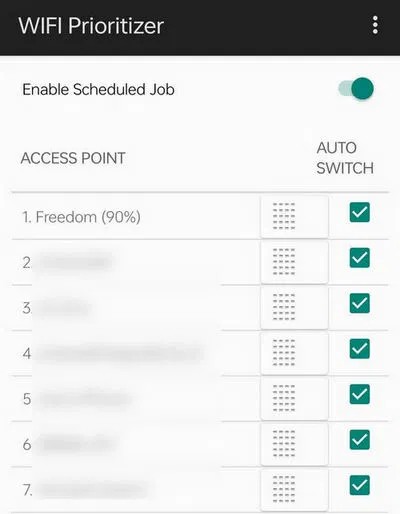
たとえば、Android デバイスでホーム ネットワークを最優先として追加し、次に職場の Wi-Fi、車のネットワークを追加できます。ただし、このようなアプリのほとんどはAPK ファイルとして提供されるため、ウイルスがないことを確認するために徹底的にスキャンする必要があります。
AndroidでBluetoothデバイスの優先順位を設定する
Bluetooth接続の管理も簡単です。最初の方法は、携帯電話が自動的に接続することを望まないデバイスを忘れることです。[設定] -> [接続されたデバイス] -> [ Bluetooth]に移動し、不要になったデバイスをタップして[忘れる]または [ペア解除]を選択します。
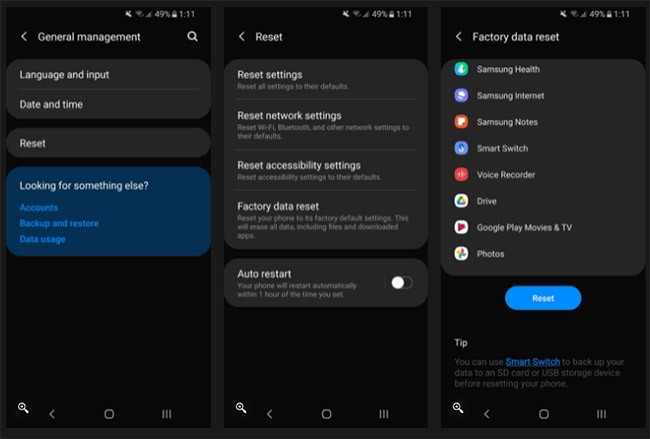
デバイスを忘れたくないが、どのデバイスが最初に接続するかを管理したい場合は、最初に優先デバイスに手動で接続してみてください。デバイスが見つからない場合は、紛失した Bluetooth デバイスを見つけるのに役立つ解決策がいくつかあります。
Android では、最近接続されたデバイスが優先される傾向があります。たとえば、通常はヘッドセットの前に携帯電話を車の Bluetooth に接続したい場合は、最初に車に接続します。時間が経つにつれて、携帯電話はその接続を優先するようになります。
さらに自動化を進めたい場合は、自動化アプリの使用を検討してください。これらのアプリを使用すると、どのデバイスにいつ接続するかを携帯電話に指示するルールを設定できます。この記事では、Automate を例にして手順を説明します。
Automateを開き、プラスアイコンをクリックします。次のウィンドウで、もう 1 つのプラス アイコンをクリックして新しいストリームを作成します。[接続] -> [Bluetooth デバイスが接続されていますか?]を選択します。
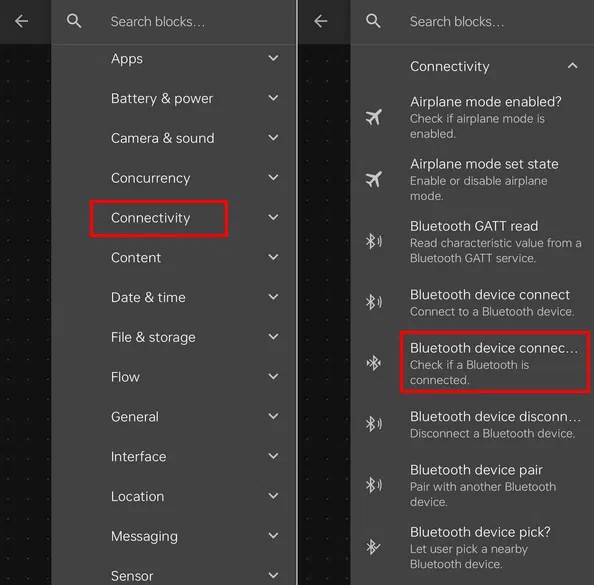
フロー開始ブロックの下にドラッグ アンド ドロップします。ブロックをタップして必要な Bluetooth デバイスを選択し、[保存]をタップします。上のブロックの下部を、下のブロックの上部に接続します。
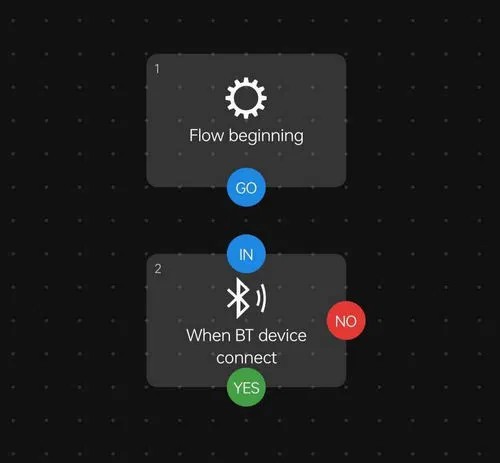
上記のプロセスをもう一度繰り返しますが、今回は上記のBluetooth デバイス接続ブロックを選択します。ブロックの下部を接続しますBluetooth デバイスは接続されていますか? Bluetooth デバイス接続ブロックの上部にあります。
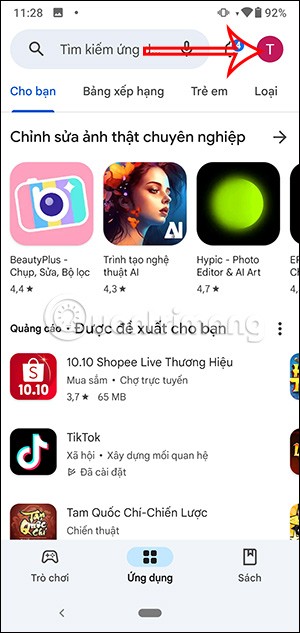
右上隅にある 3 つのドットのメニューをタップし、[保存]を選択します。アプリのメイン画面に戻り、作成したフローを選択します。自動化を開始するには、[開始] をクリックします。
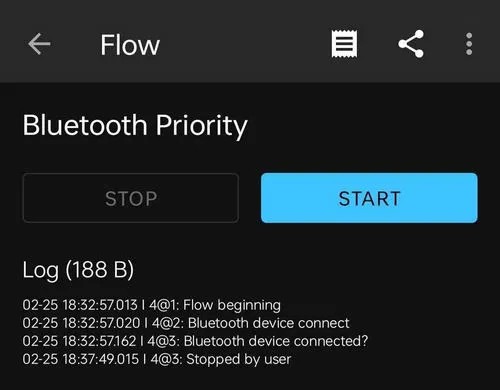
これにより、Android デバイスは自動的に携帯電話に再接続されます。
高価なSamsung Galaxyを、市場に出回っている他のスマートフォンと全く同じ見た目にする必要はありません。少し手を加えるだけで、より個性的でスタイリッシュ、そして個性的なスマートフォンに仕上げることができます。
iOS に飽きて、最終的に Samsung の携帯電話に切り替えましたが、その決定に後悔はありません。
iPhone で DNS を変更するか、Android で DNS を変更すると、安定した接続を維持し、ネットワーク接続速度を向上させ、ブロックされた Web サイトにアクセスできるようになります。
携帯電話の最も性能の低いカメラがクリエイティブな写真撮影の秘密兵器になるとは、多くの人は予想していなかったでしょう。
自動クリックアプリケーションを使用すると、ゲームをプレイしたり、デバイスで利用可能なアプリケーションやタスクを使用したりするときに、多くの操作を行う必要がなくなります。
ニーズに応じて、既存の Android デバイスで Pixel 専用の機能セットを実行できるようになる可能性があります。
修正には必ずしもお気に入りの写真やアプリを削除する必要はありません。One UI には、スペースを簡単に回復できるオプションがいくつか含まれています。
スマートフォンの充電ポートは、バッテリーを長持ちさせるためだけのものだと、多くの人が考えています。しかし、この小さなポートは、想像以上にパワフルです。
決して効果のない一般的なヒントにうんざりしているなら、写真撮影の方法を静かに変革してきたヒントをいくつか紹介します。
新しいスマートフォンを探しているなら、まず最初に見るのは当然スペックシートでしょう。そこには、性能、バッテリー駆動時間、ディスプレイの品質などに関するヒントが満載です。
Emojimix アプリケーションは、2 つの絵文字を組み合わせて、これまで見たことのない絵文字を作成し、ユーザーの希望に応じてユニークな絵文字を作成します。
Samsung の携帯電話で Digital Wellbeing をチェックして、1 日のうちで携帯電話にどれだけの時間を無駄にしているかを確認してください。
偽の通話アプリケーションは、気まずい、望ましくない状況を避けるために、自分の電話から通話を作成するのに役立ちます。
以前は iOS ユーザーが iPhone で Locket Widget を使用できましたが、新しい Locket Widget アプリには Android バージョンがあります。
Apple の緊密なエコシステムにもかかわらず、Android スマートフォンを Apple TV の信頼できるリモコンに変えている人もいます。
高価なSamsung Galaxyを、市場に出回っている他のスマートフォンと全く同じ見た目にする必要はありません。少し手を加えるだけで、より個性的でスタイリッシュ、そして個性的なスマートフォンに仕上げることができます。
iOS に飽きて、最終的に Samsung の携帯電話に切り替えましたが、その決定に後悔はありません。
ブラウザ上のAppleアカウントのウェブインターフェースでは、個人情報の確認、設定の変更、サブスクリプションの管理などを行うことができます。しかし、さまざまな理由でサインインできない場合があります。
iPhone で DNS を変更するか、Android で DNS を変更すると、安定した接続を維持し、ネットワーク接続速度を向上させ、ブロックされた Web サイトにアクセスできるようになります。
「探す」機能が不正確になったり、信頼できなくなったりした場合は、いくつかの調整を加えることで、最も必要なときに精度を高めることができます。
携帯電話の最も性能の低いカメラがクリエイティブな写真撮影の秘密兵器になるとは、多くの人は予想していなかったでしょう。
近距離無線通信は、デバイス同士が通常数センチメートル以内の近距離にあるときにデータを交換できる無線技術です。
Appleは、低電力モードと連動して動作する「アダプティブパワー」を導入しました。どちらもiPhoneのバッテリー寿命を延ばしますが、その仕組みは全く異なります。
自動クリックアプリケーションを使用すると、ゲームをプレイしたり、デバイスで利用可能なアプリケーションやタスクを使用したりするときに、多くの操作を行う必要がなくなります。
ニーズに応じて、既存の Android デバイスで Pixel 専用の機能セットを実行できるようになる可能性があります。
修正には必ずしもお気に入りの写真やアプリを削除する必要はありません。One UI には、スペースを簡単に回復できるオプションがいくつか含まれています。
スマートフォンの充電ポートは、バッテリーを長持ちさせるためだけのものだと、多くの人が考えています。しかし、この小さなポートは、想像以上にパワフルです。
決して効果のない一般的なヒントにうんざりしているなら、写真撮影の方法を静かに変革してきたヒントをいくつか紹介します。
新しいスマートフォンを探しているなら、まず最初に見るのは当然スペックシートでしょう。そこには、性能、バッテリー駆動時間、ディスプレイの品質などに関するヒントが満載です。
他のソースからiPhoneにアプリケーションをインストールする場合は、そのアプリケーションが信頼できるものであることを手動で確認する必要があります。確認後、アプリケーションはiPhoneにインストールされ、使用できるようになります。

















